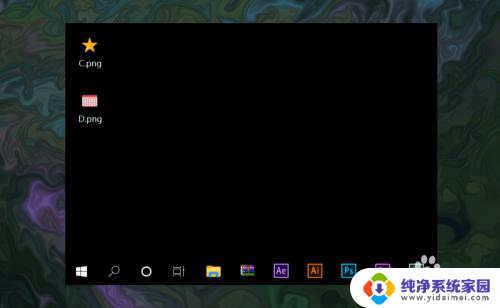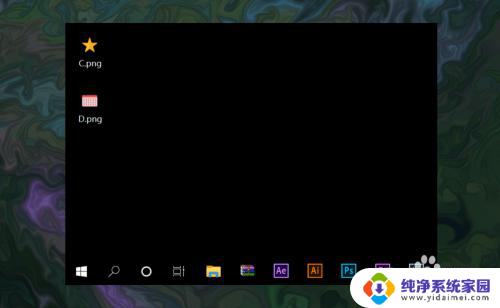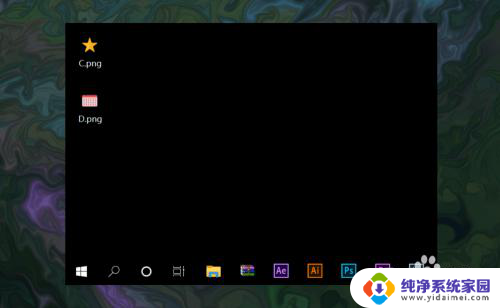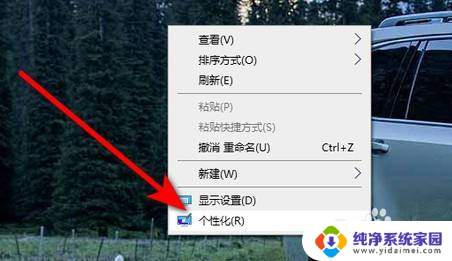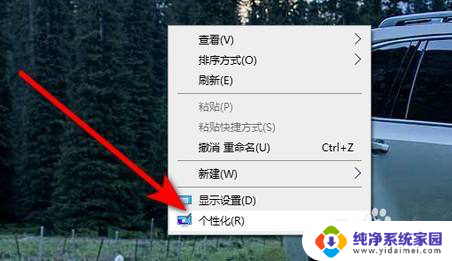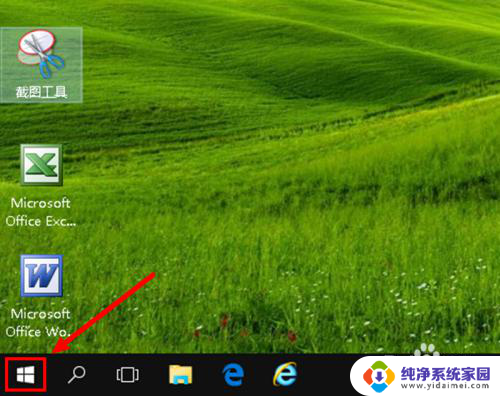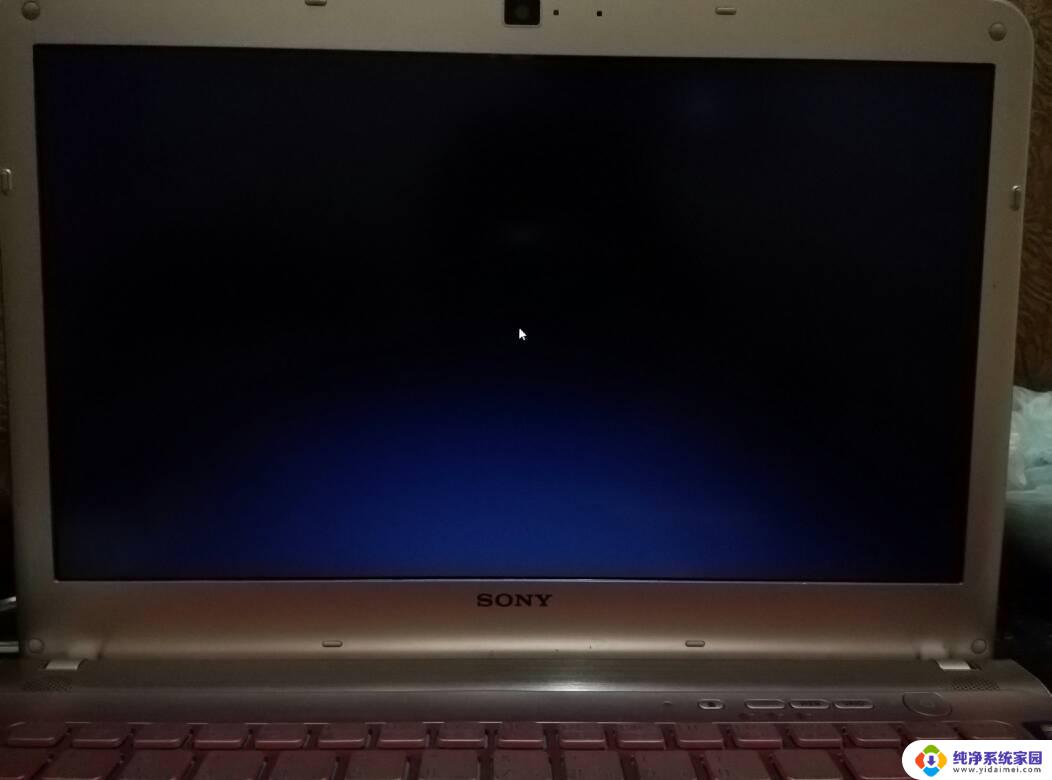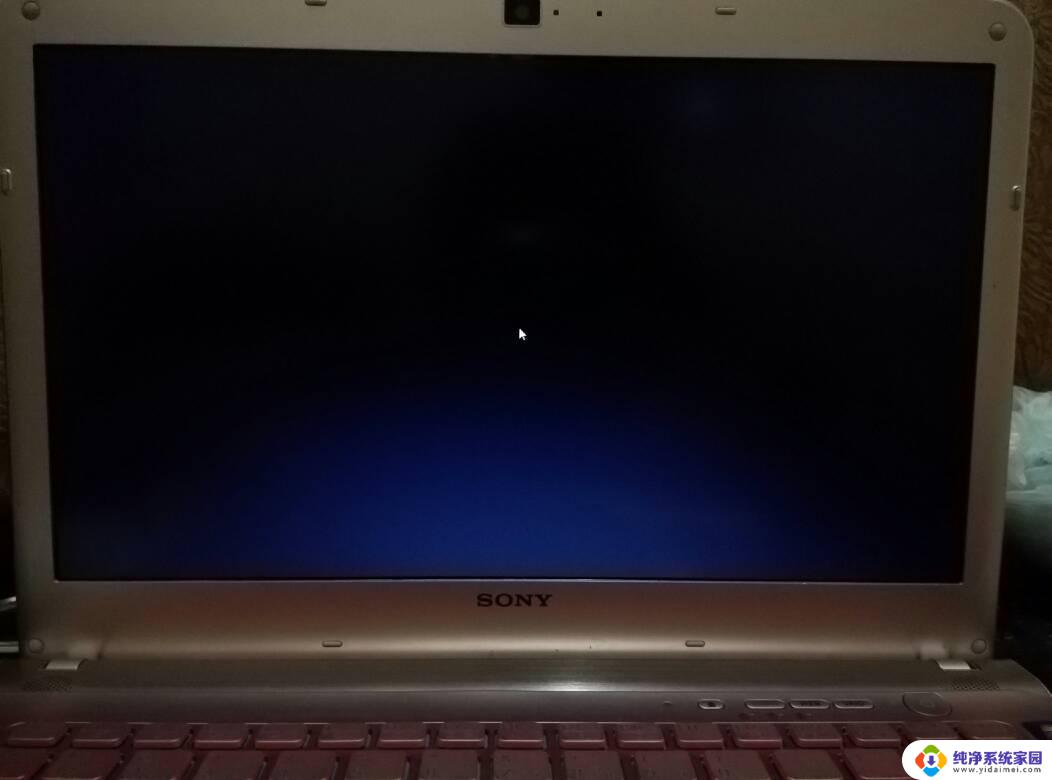电脑鼠标可以改颜色吗 Win10鼠标指针颜色修改教程
更新时间:2024-02-06 17:45:57作者:jiang
随着科技的不断发展,电脑已经成为了我们生活中不可或缺的一部分,而对于电脑的使用来说,鼠标更是必不可少的工具之一。有些用户可能对于鼠标的样式和颜色有一些个性化的要求。Win10系统中的鼠标指针颜色修改又该如何进行呢?在本篇文章中我们将为大家介绍一些简单的操作步骤,让您轻松修改鼠标指针的颜色,让您的电脑使用体验更加个性化。
具体方法:
1.打开开始菜单,点击设置。
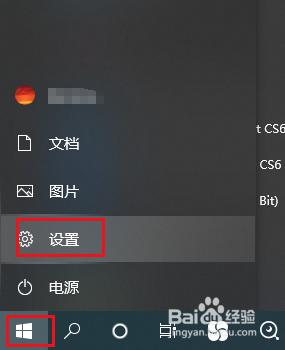
2.弹出对话框,点击轻松使用。
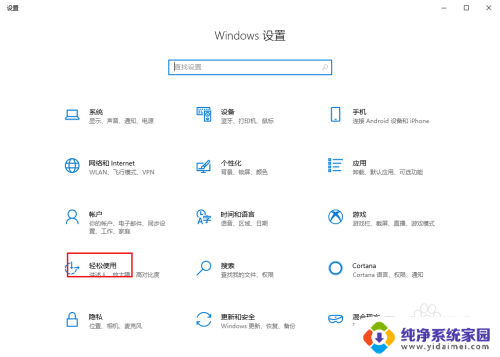
3.弹出对话框,点击光标和指针。
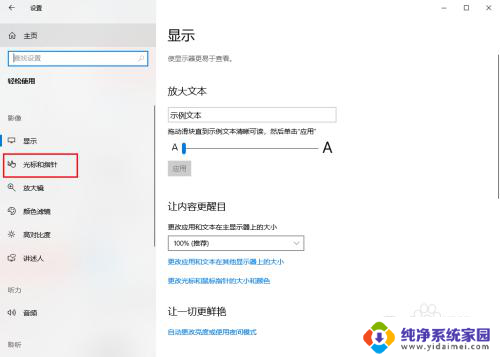
4.点击右侧更改指针颜色下的彩球。
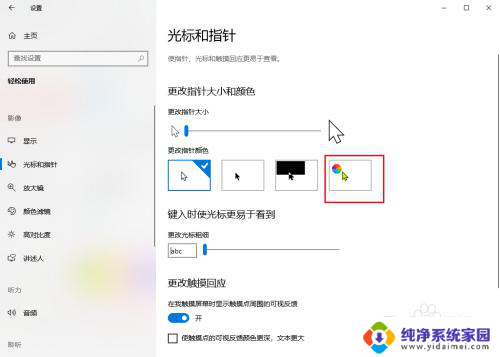
5.下边出现选择颜色,选择合适颜色。点击关闭。
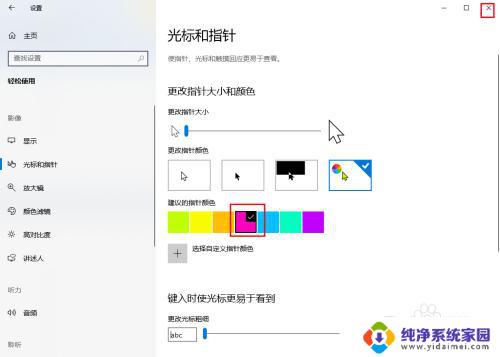
6.没有合适颜色,可以点击加号。
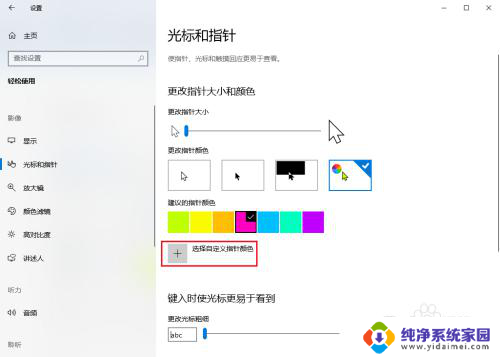
7.弹出颜色窗口,选择合适的颜色。点击确定。
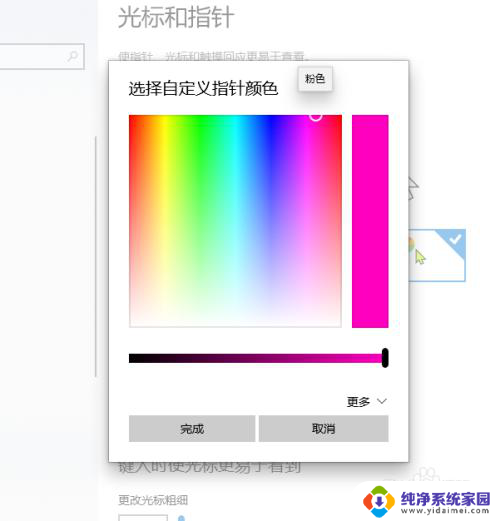
8.回到文档,鼠标颜色修改完成。
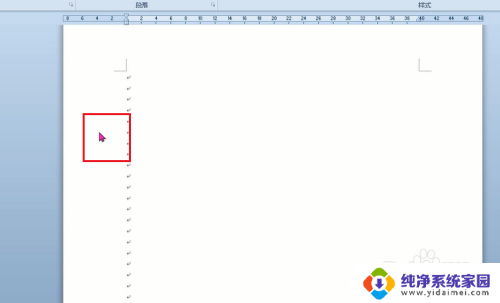
以上就是电脑鼠标可以改颜色吗的全部内容,有需要的用户可以按照小编的步骤进行操作,希望对大家有所帮助。